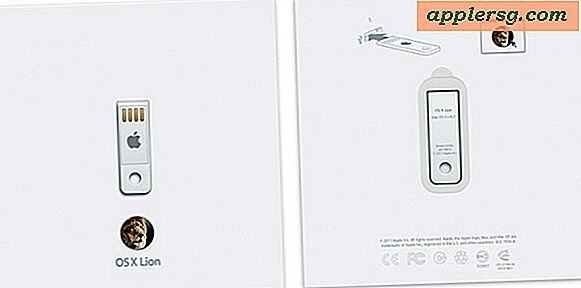Meldingen "Optimalisering av din Mac" i Mac OS X forklart
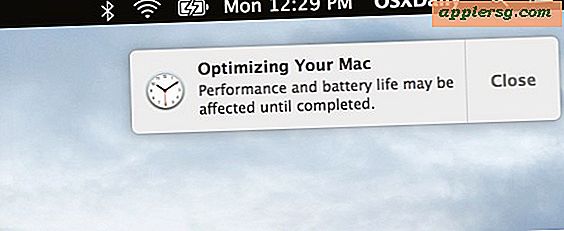
Noen Mac-brukere kan se en popup-melding fra varslingsvarsel fra Mac OS X i hjørnet av skjermen med en melding som sier "Optimalisering av din Mac - ytelse og batterilevetid kan bli påvirket til det er fullført." Mens det ikke er noen ekstra detaljer som tilbys I varslet er det en "Lukk" -knapp, som vil avvise varselet. Denne optimaliseringsmeldingen vises vanligvis etter at en systemprogramvareoppdatering har installert, logget inn på en ny brukerkonto, eller hvis Macen har blitt startet på nytt etter en lang periode uten å starte på nytt. Så, hvis du ser denne varselmeldingen, hva skjer og hva skal du gjøre?
Svaret er enkelt; ikke gjør noe, la optimaliseringsprosessen være fullført på Mac .
Optimaliseringsprosessen kan ta noen minutter til noen timer, avhengig av en rekke ting, inkludert hastighet på datamaskinen og stasjonen, og hvilke oppgaver som utføres. Og ja, som meldingen nevner, kan det hende at Mac-maskinen kjører sakte som følge av oppgavene som foregår bak kulissene i MacOS / Mac OS X.
Hvorfor du kan se "Optimalisering av din Mac" varsler
For de som er nysgjerrige på hva som skjer når denne varslingsmeldingen kommer opp, kan de spesifikke prosessene variere som kan fungere, men ofte finner du det er ett eller flere av følgende:
- Tillatelsene reparasjonsprosess repair_packages
- Spotlight-relaterte prosesser som indekserer stasjonen, inkludert indeksagent, mds, mdworker eller relaterte prosesser som indekserer en stasjon
- iCloud Photo Library, photolibraryd eller Photos app som fullfører en migrering
- Ulike andre systemnivå funksjoner eller prosesser, enten finne, makewhatis, ac, kernel_task, blant andre
Hver av disse vil gå i bakgrunnen, og du kan bruke Macen når oppgaven fullfører, men som varslingen sier at noen ting kan være litt treg eller batterilevetiden kan bli midlertidig redusert etter hvert som dette skjer.
Hvis du vil ha spesifikasjoner, er det enklest å se nøyaktig hva som skjer under denne "optimaliseringen av Mac-prosessen" ved å gå inn i Aktivitetsovervåkingsprogrammet og sortere etter CPU eller Energiforbruk, så lenge du viser prosesser av alle brukere og system, bør du raskt kunne se hva som skjer. Men uansett hva du gjør, ikke avslutte prosessen som er i bruk, du vil ikke stoppe optimaliseringsprosessen midtoppgave, da den enten vil kjøre igjen fra begynnelsen, eller det kan potensielt føre til et problem med det den prøver å gjøre.
Husk, bare la optimaliseringsprosessene kjøre og fullføre. Hvis du har en Mac bærbar PC, koble den deretter til en lader og la den være ferdig, ellers bare la Macen avslutte arbeidet.
Denne varslingsdialogboksen er synlig i mange moderne versjoner av Mac OS X, men mange brukere vil aldri se det i det hele tatt. Meldingen ser ut til å vises oftest etter oppdatering av systemprogramvare til en ny punktutgivelse, eller går til en helt ny versjon (fra Mavericks til OS X El Capitan eller EL Capitan til MacOS High Sierra, MacOS Mojave, etc.).
Hvis du har noen ekstra detaljer å tilby om "Optimalisering av din Mac" -melding, eller kanskje du vet hvordan du skal utløse den manuelt, kan du dele, eller gi oss beskjed om dine tanker i kommentarene!








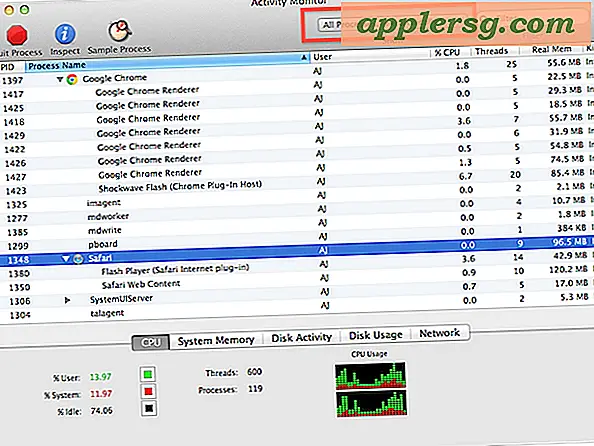
![Se Apple CEO Tim Cook Høydepunkter fra AllThingsD D10 konferansen [Video]](http://applersg.com/img/news/185/watch-apple-ceo-tim-cook-highlights-from-allthingsd-d10-conference.jpg)